Päivitetty toukokuun 2024: Älä enää saa virheilmoituksia ja hidasta järjestelmääsi optimointityökalumme avulla. Hanki se nyt osoitteessa linkki
- Lataa ja asenna korjaustyökalu täältä.
- Anna sen skannata tietokoneesi.
- Työkalu tulee silloin Korjaa tietokoneesi.
Microsoft Plannerilla voi olla useita suunnitelmia, mutta kaikilla niillä on samanlainen tyhjä logo suunnitelman alkukirjaimilla. Tämän vuoksi on vaikeaa erottaa suunnitelmia yhdellä silmäyksellä. Opi muuttamaan logo jotain yksilöllisempää.
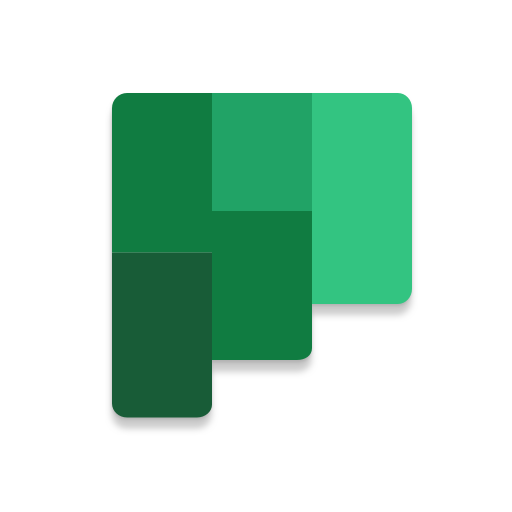
Saatat ajatella, että suunnitelman logon vaihtaminen olisi helppoa ja yksinkertaista, mutta olet väärässä.
Microsoft 365 / Office 365 (M365 / O365) tarjoaa mahdollisuuden luoda "M365 / O365-ryhmä", joka tarjoaa muun muassa jaetun postilaatikon ja kalenterin, tiedostotallennustilan ja ajoitussuunnitelman.
Se toimii päinvastoin, kun luot uuden aikataulun - taustalle luodaan M365 / O365-ryhmä. Tämän O365-ryhmän logo on vaihdettava, jos haluat muuttaa suunnitelmasi logoa.
Mikä on Microsoft Planner
Toukokuu 2024 -päivitys:
Voit nyt estää tietokoneongelmat käyttämällä tätä työkalua, kuten suojataksesi tiedostojen katoamiselta ja haittaohjelmilta. Lisäksi se on loistava tapa optimoida tietokoneesi maksimaaliseen suorituskykyyn. Ohjelma korjaa yleiset virheet, joita saattaa ilmetä Windows -järjestelmissä, helposti - et tarvitse tuntikausia vianmääritystä, kun sinulla on täydellinen ratkaisu käden ulottuvilla:
- Vaihe 1: Lataa PC-korjaus- ja optimointityökalu (Windows 10, 8, 7, XP, Vista - Microsoft Gold Certified).
- Vaihe 2: Valitse “Aloita hakuLöytää Windows-rekisterin ongelmat, jotka saattavat aiheuttaa PC-ongelmia.
- Vaihe 3: Valitse “Korjaa kaikki”Korjata kaikki ongelmat.
Microsoft Plannerin avulla voit luoda suunnitelman, muodostaa tiimin, määrittää tehtäviä ja päivittää tilan – kaikki muutamalla yksinkertaisella vaiheella. Microsoft Planner on useimpien ihmisten saatavilla, joilla on Microsoft 365 Work tai School -tilaus; Microsoft 365 Personal (esimerkiksi [email protected] tai [email protected]) tai viranomaistilaukset eivät sisälly.

Muuta ryhmäkuvaketta Microsoft Plannerissa
Suunnittelijassa oleva suunnitelma on oikeastaan ryhmä, joten voit muuttaa ryhmän logo, ja hetken kuluttua suunnitelmasymboli päivitetään. Huomaa seuraavat vaiheet testini perusteella:
- Avaa suunnitelma> napsauta ellipsejä> valitse jäsenet
- Napsauta Tietoja> Muokkaa> napsauta Cemara-kuvaketta> lähetä valokuva> OK

Yhteenveto
Siinä kaikki siinä on. Logon vaihtaminen voi viedä jonkin aikaa, koska se on tallennettu selaimesi välimuistiin. Jos se ei ole muuttunut muutamassa minuutissa, yritä sulkea ja käynnistää selain uudelleen tai avata uusi yksityinen selainikkuna.
Asiantuntijavinkki: Tämä korjaustyökalu tarkistaa arkistot ja korvaa vioittuneet tai puuttuvat tiedostot, jos mikään näistä tavoista ei ole toiminut. Se toimii hyvin useimmissa tapauksissa, joissa ongelma johtuu järjestelmän korruptiosta. Tämä työkalu myös optimoi järjestelmäsi suorituskyvyn maksimoimiseksi. Sen voi ladata Napsauttamalla tätä

CCNA, Web-kehittäjä, PC-vianmääritys
Olen tietokoneen harrastaja ja harrastava IT-ammattilainen. Minulla on vuosien kokemus tietokoneen ohjelmoinnista, laitteiden vianmäärityksestä ja korjaamisesta. Olen erikoistunut Web-kehitys- ja tietokannan suunnitteluun. Minulla on myös CCNA-sertifiointi verkon suunnitteluun ja vianmääritykseen.

